使用word編輯文檔,有時(shí)需要在編輯方框中打勾的符號,那么怎么添加,下面就講解三個(gè)簡單的方法,不會的朋友快快來學(xué)習(xí)吧!
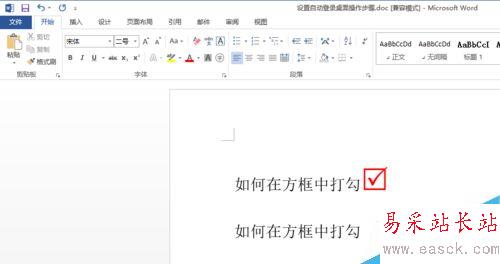
方法一:
打開word,點(diǎn)擊插入,如圖所示
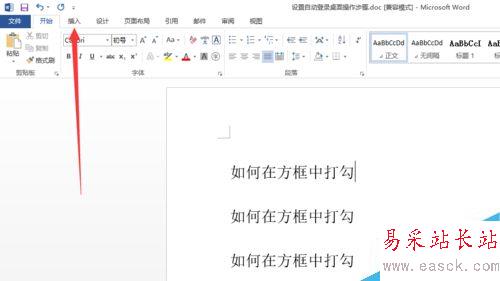
選擇后面的符號,然后選擇“其他符號”
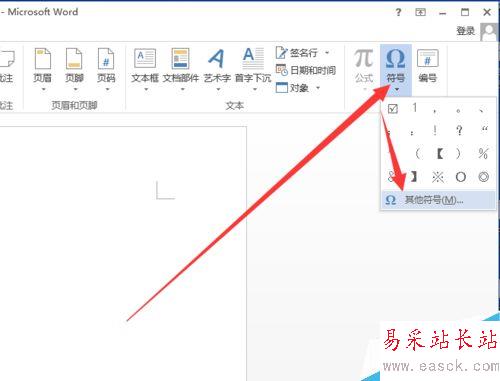
在字體中下拉到最后,選擇“Wingdings 2”
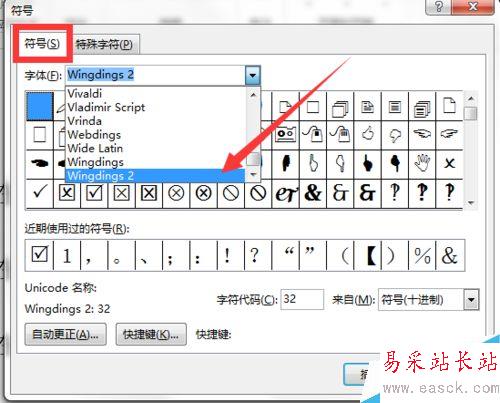
然后選擇打√的框圖,點(diǎn)擊插入即可(大×的框圖也可以在這里插入)
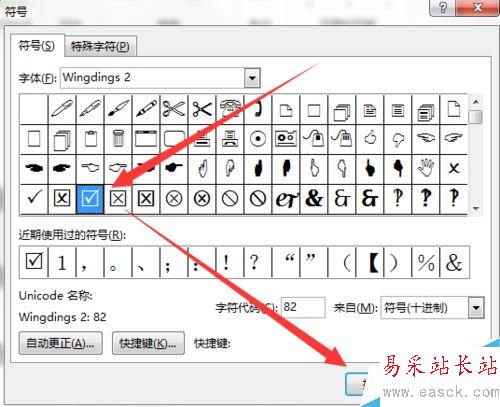
如圖所示,就是插入的打勾的框圖
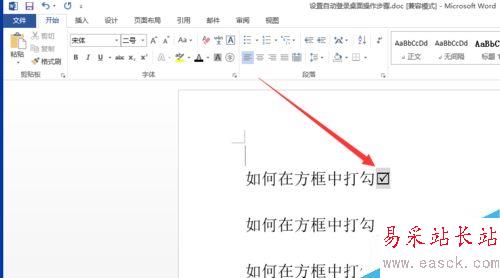
方法二
在需要插入打勾的框圖的位置輸入大寫的R,如圖所示
(如果要打叉,把R改成T即可)
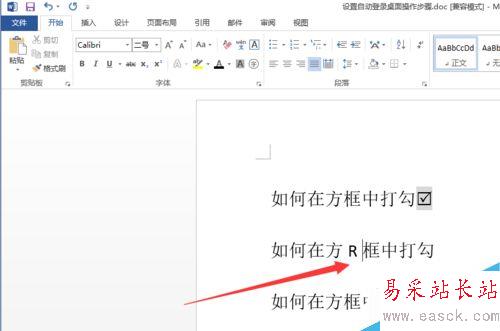
然后選擇字體中下拉到最后,選擇“Wingdings 2”,這樣就OK了
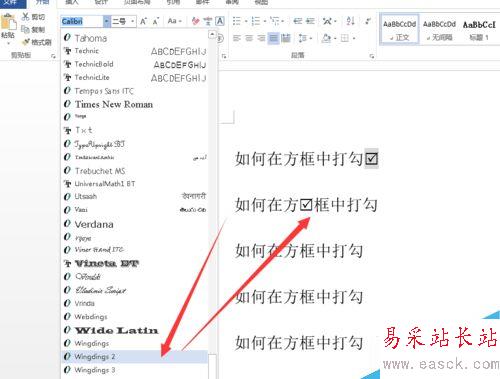
方法三
在需要插入打勾框圖的地方輸入2611(打叉框圖輸入2612)
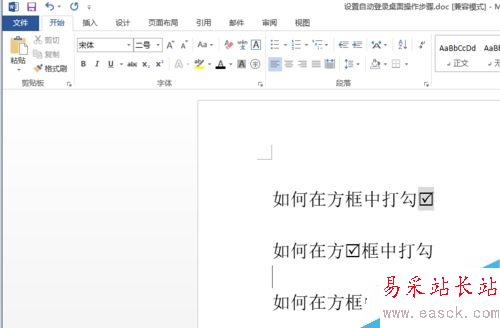
然后選中2611.如圖所示
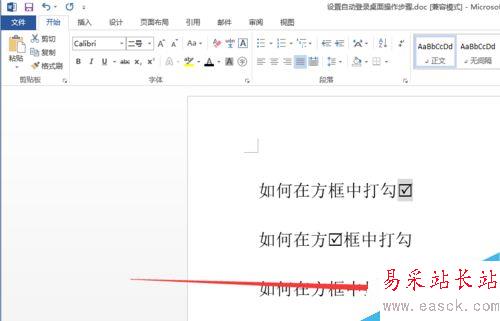
然后鍵盤按Alt+X鍵即可,這樣就成功了
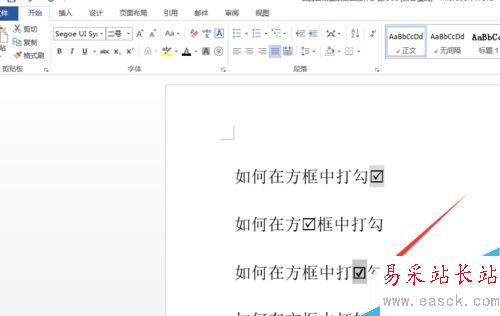
以上就是word插入方框帶打勾圖標(biāo)的三種方法介紹,操作很簡單的,大家學(xué)會了嗎?希望這篇文章能對大家有所幫助!
新聞熱點(diǎn)
疑難解答
圖片精選